IF関数などを使用し、セルに0(ゼロ)の値を入力する事があると思います。
ゼロが表示されずブランクにした方が見やすい場合には、条件付き書式でフォントカラーを背景色と同じにしてしまうのが簡単だと思います。
条件付き書式で設定する場合
条件付き書式のルールの種類で、指定の値を含むセルだけを書式設定を選択し、ルールの内容を「セルの値」「次の値に等しい」「=0」と設定します。
画像のようにゼロが入力されているセルをブランクのように表示出来ます。
ゼロが入力されているセルの値を削除してしまうには、マクロ(VBA)を使用すれば可能です。
セルの書式設定で設定する場合
- セルの書式設定にある表示形式タブでユーザー定義を選択します。
- 種類(T)に[=0]"";G/標準と入力してOKをクリックします。
この場合、ユーザー定義の設定内容は、
セルの値が0(ゼロ)だった場合、ブランクとなり、0以外の数値だった場合は、G/標準の書式設定で表示する
ということです。
セルに入力される値が時刻の場合は、[=0]"";h:mmと設定します。
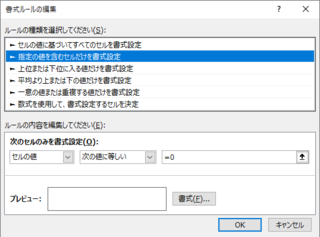
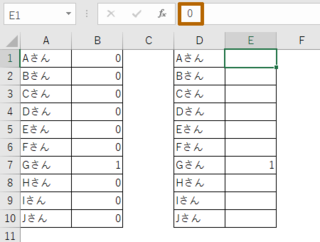
コメント